Anleitung: Windows XP/7/8 unter Ubuntu 14.04 installieren
Es gibt für einige Programme keine Lösung unter Ubuntu. Ein sehr bekanntes Beispiel wäre Kies oder ITunes. Aus diesem Grund will ich euch hier erklären, wie Ihr Windows unter Ubuntu 14.04 installieren könnt. Für die Installation benötigen wir VirtualBox (Anleitung) und das Extension Pack (Anleitung). Jetzt müsst Ihr wählen, was Ihr installieren möchtet. Ob Windows XP oder 7 oder gar Windows 8, es liegt an euch und an eurem Rechner bzw. an eurer Hardware. Viele werden sicherlich Windows XP noch auf CD haben aber Ihr könnt dieses Beispiel für Windows Vista, 7 oder 8 nutzen:
Neu
Tragt einen Namen ein (frei wählbar) und wählt unter Typ/Version wählt Ihr das System aus.
Beim nächsten Fenster wählt Ihr die Speichergröße aus (RAM). Für Windows XP wären laut Microsoft bereits 256MB aussreichend. Ubuntu benötigt selten mehr als 2GB und deshalb solltet Ihr möglichst auf 512 MB RAM gehen. Bei 4GB RAM würde ich Windows XP 1 bis 1.5 GB geben, dann läuft es wirklich sehr gut. Windows 7 ab 1GB und Windows 8 ab 2GB. Klickt auf Weiter >
Hier erzeigen wir eine Festplatte -> Festplatte erzeugen -> Erzeugen
Wählt hier VDI und bestätigt mit Weiter >
Bei der Größe der Festplatte haben wir die Wahl zwischen dynamisch alloziert und feste Größe.
Würden wir feste Größe wählen -> nimmt das System gleich xy GB von der eigentliche Festplatte und richtet diese für Windows ein.
Bei dynamisch alloziert -> nimmt das System nur so viel GB, wie viel es momentan benötigt, spielt aber Windows vor, wir hätten xy GB Speicherplatz.
Beispiel feste Größe: Ihr besitzt eine 500 GB große Festplatte. Wählt im nächsten Fenster 200 GB für Windows XP aus. Ubuntu 14.04 kann nur noch 300 GB von eurer eigentlichen Festplatte nutzen und Windows XP darf 200 GB verwenden.
Beispiel dynamisch alloziert: Ihr besitzt eine 500 GB große Festplatte. Wählt im nächsten Fenster 2000 GB für Windows XP aus. Ubuntu 14.04 kann weiterhin die 500 GB nutzen und Windows XP auch. Es kommt halt nur darauf an, wer diesen Speicher schneller belegen würde (es gibt keine Grenze für Windows und Ubuntu). Sobald die 500 GB voll wären, würde das System (Windows) Fehler melden, da VirtualBox angibt "2000 GB darf genutzt werden".
Ich selbst wähle immer dynamisch alloziert und gebe Windows 2,00 TB, weil ich so kein Limit für Windows habe auch wenn nur eine 120 GB Festplatte verbaut ist. Natürlich weiß ich, dass das niemals mehr als 20 GB wären, was Windows später verwenden wird es nie zur Meldung "Festplatte voll" kommen. Klickt auf Erzeugen
Solltet euer Rechner stark genug sein, dann könnt Ihr noch weitere Einstellungen vornehmen. Die wichtigsten möchte ich euch zeigen. Wählt Windows an (1) und klickt auf Ändern (2)
Unter System -> Prozessor -> könnt Ihr unter Prozessoren den Wert auf 2 setzen, wenn Ihr zum Beispiel 4 oder gar 8 Kerne besitzt. Von Werk aus ist immer 1 gestellt (selbst wenn Ihr 4 habt).
Anzeige -> Anzeige -> Haken bei 3D-Beschleiunigung aktivieren setzen und Grafikspeicher erhöhen (am grünen Balken könnt Ihr sehen, wie viel verfügbar wären).
Das wären die wichtigsten zwei Punkte und sollte das bei euch so möglich sein, dann wird Windows XP unter Ubuntu 14.04 "fliegen". Klickt nun auf OK
Auf der linken Seite werden alle virtuellen Maschinen gelistet. In unserem Fall wäre das nur Windows XP. Ihr könnt aber eine virtuelle Maschine klonen oder weitere installieren (ob Linux oder Windows - alles möglich). Wir wählen Windows XP aus und klicken auf Starten
VirtualBox wählt immer von Werk aus euer CD/DVD/BD Laufwerk aus. Habt Ihr die Windows XP CD, dann einfach einlegen und auf Starten klicken. Solltet Ihr eine Image-Datei haben (ISO), dann auf den Ordner klicken. Ich speicher mir alle CD/DVD's als Image ab (Installation ist dadurch auch deutlich schneller) -> somit klicke ich auf den Ordner, wähle die Image-Datei aus:
Klicke auf Öffnen
Klicke dann auf Starten und schon beginnt die Installation von Windows XP.
Die Installation beginnt und Ihr installiert einfach Windows.
Nach der Installation startet Windows XP und auch in Zukunft (wenn Ihr auf Starten klickt) kommt Ihr direkt zum Windows Desktop. Die Einstellungen und Installation bleiben auch alle vorhanden.
Ihr könnt jetzt Windows so nutzen, wie Ihr es gewohnt seid.
Mir persönlich hat das zu Beginn sehr geholfen, beim Umstieg.
Das könnt Ihr natürlich mit Windows 7 oder auch ...
Windows 8.1 tun! Es kommt halt immer auf euren Rechner bzw. auf eure Hardware an. Wer 8 GB RAM besitzt, der kann Windows 8.1 problemlos 3 bis 4 GB RAM geben, da Ubuntu 14.04 kaum 2 GB benötigt. Ihr könnt aber auch weniger vergeben, nur läuft es dann nicht so flüssig und schnell, wie euer eigentliches System. Die Leistung im Vergleich zum eigentlichen System ist fast gleich (10% weniger als sonst).
Einen Vollbildmodus gibt es auch. Ihr müsst dann nur noch die Einstellung anpassen und schon könnt Ihr Windows unter Ubuntu 14.04 nutzen, ohne Ubuntu zu sehen.
Ich werde in Zukunft noch ein paar Anleitungen dazu schreiben aber hier soll es erst einmal um die Installation von Windows gehen. Benutzt dann bitte die Blogsuche und sucht nach VirtualBox, um weitere Anleitungen zu finden.
Bei Fragen könnt Ihr mir einfach schreiben.





















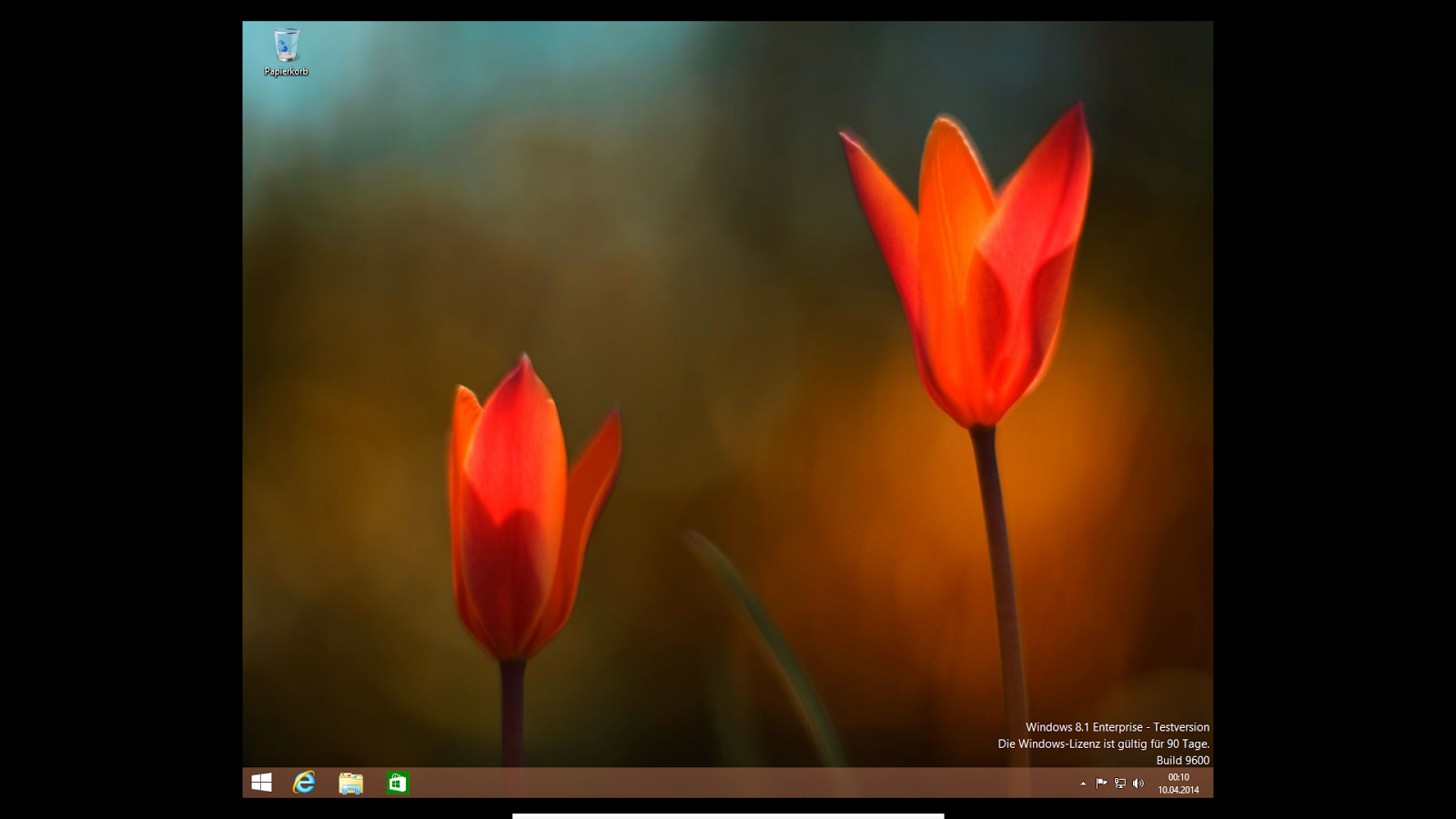

ليست هناك تعليقات:
إرسال تعليق